miniDV 2 DVD
часть 1 часть 2 часть 3 часть 4
3. Создание DVD-макета
Для создания макета DVD-дисков существует множество программ. Перебрав множество известного софта, я решил остановиться на программе Sony DVD Architect 3.0. Сподвигла на знакомство с этой программой отличная статья Сергея Голубицкого из Компьютерры. Если в этой части Вам покажется что-то непонятным - попробуйте почитать эту статью. Достоинством этой программы является предельная простота и одна мегафича, но о ней позже.После первого запуска программа выглядит приблизительно так:

В первую очередь нужно создать новый проект, выбрав команду File\New, после чего появится следующий диалог:
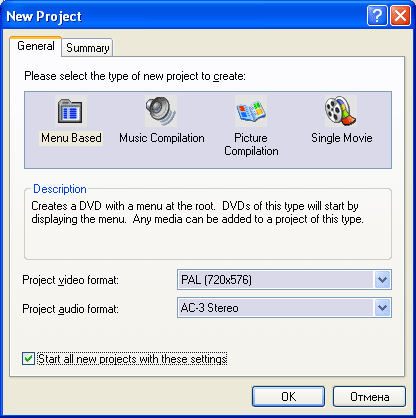
В нем нужно выбрать вариант "Menu based", чтобы можно было создавать меню диска и выставить опции видео и аудио форматов. Далее мы чаще всего будем работать с основной областью - визуальным меню (DVD-меню), (на текущем этапе это синий прямоугольник с большим текстом "Menu 1"). Но прежде чем начать модифицироваь это меню нужно проверить одну опцию - "Show Action Safe Area", которая рисует на меню служебную пунктирную линию, обозначающую видимые границы меню на телевизоре:
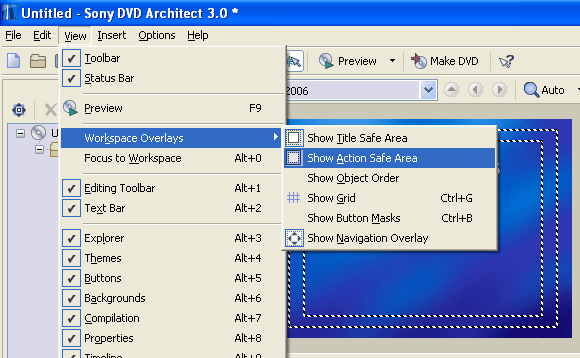
В дальнейшем все кнопки, эпизоды и текстовые фрагменты нужно будет постараться укладывать внутри этой области.
Теперь можно приступить к модификации текущего меню под тему нашего диска. В первую очередь давайте поменяем фон. Для этого понадобиться JPEG-файл размером 720x576 пикселей. Его можно подровнять из любой фотографии в каком-нибудь фоторедакторе или же взять в качестве фона какой-нибудь кадр из самого фильма. Для этого можно открыть AVI-файл в том же VirtualDub, перейти на нужный кадр и выбрать пункт меню "Video\Copy source frame to clipboard", после чего опять же сохранить кадр из клипборда в фоторедакторе (сойдет и стандартный Paint).
Теперь вставляем нужную картинку в качестве фона. Для этого вызываем контекстное меню у DVD-меню (щелчек правой кнопки мышки над большим синим прямоугольником) и в этом меню выбираем "Set Background Media...":
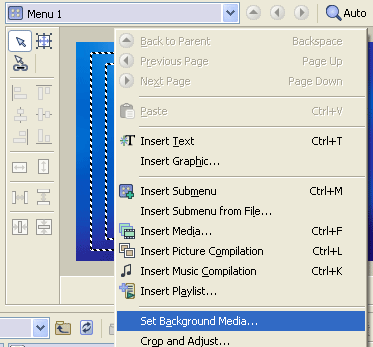
И указываем путь к JPEG-файлу. Следующий шаг - меняем текст. Щелкаем над текстом, выбираем команду "Edit text" и редактируем текст так, как хотим с помощью кнопок, которые появляются внизу DVD-меню:
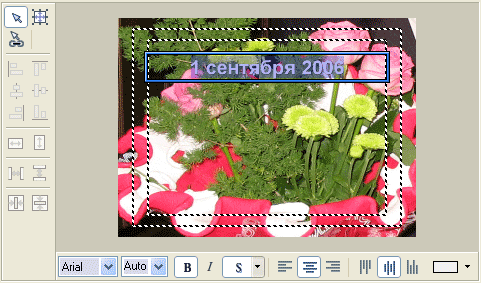
К слову сказать, таких текстовых фрагментов можно наделать столько, сколько нужно с помощью команды контекстого меню "Insert Text".
Следующий шаг - вставка AVI-файла в качестве эпизода. Постарайтесь вставлять эпизоды в том порядке, в котором хотели бы видеть их в DVD-меню и в фильме. Снова вызываем контекстное меню и выбираем "Insert Media":
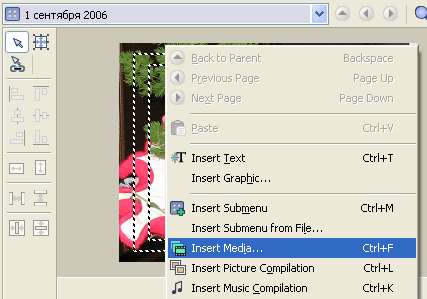
После того, как эпизод появился на DVD-меню, его следует выбрать и слегка поправить его свойства в окошке справа от DVD-меню, которое называется "Button Properties":
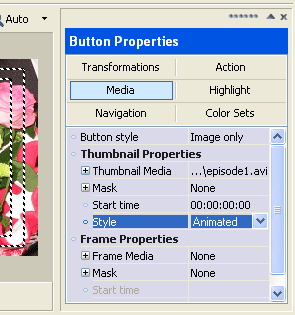
На что здесь следует обратить внимание. Поле "Button style" лучше перевести в режим "Image only", чтобы не нужно было менять текст под каждым эпизодом и поле "Style" выставить в "Animated", чтобы превьюшки эпизодов на DVD-меню стали анимированные.
После того как на DVD-меню расставлены все эпизоды, можно заняться переходами, т.е. заданием той последовательности, в которой будут выбираться эпизоды на DVD-меню при нажатии клавиш вверх-вниз-влево-вправо на DVD-пульте. Для этого на панели инструментов слева от DVD-меню нужно вдавить кнопку со стрелкой и связями - на скриншоте обведена красным:
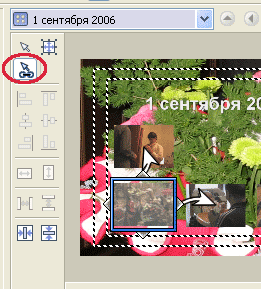
После чего с четырех сторон текущего эпизода можно будет перетягивать стрелки на другие эпизоды, чтобы указать куда нужно с этого эпизода переходить при нажатии клавиш вверх-вниз-влево-вправо на DVD-пульте.
После настройки всех этих переходов уже можно посмотреть, что получилось перейдя в режим предпросмотра DVD, нажав в верхней панели инструментов кнопку "Preview":
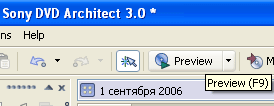
После чего возле имитации DVD-меню появляется виртуальный пульт, на котором можно понажимать навигационные клавиши и проверить все переходы.
Следующая вещь, которую нужно сделать - это выставить у всех эпизодов действие, которое будет происходить по окончанию эпизода, чаще всего это переход на следующий эпизод и переход на основное меню у последнего эпизода фильма. Для этого нужно выбрать в основную область не меню DVD, а текущий эпизод с помощью команды "Navigate Into":
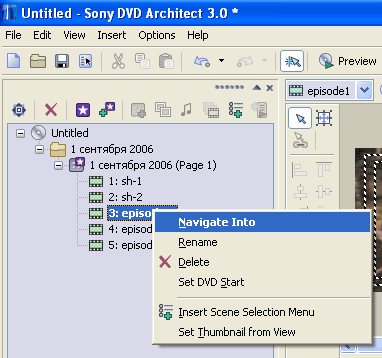
И в кошке справа "Media Properties" выбрать сначала раздел "End Action", а в нем поле "Destination", в котором указать то, что будет следовать по окончанию выбранного эпизода:
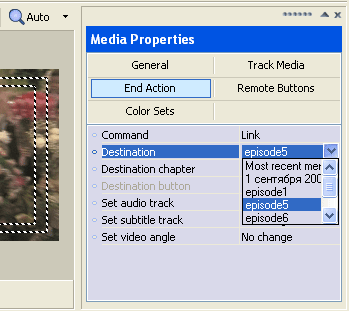
Последняя вещь, которую нужно проверить перед запуском макетирования, это т.н. "Начало диска", т.е. то, что будет запускаться при вставке диска в лоток плеера. Нужно, чтобы это было наше основное DVD-меню, для этого на нем нужно выставить "Set DVD Start":
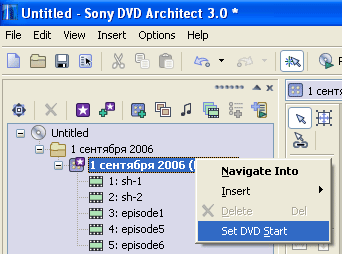
Теперь все готово для запуска макетирования. В этой части не описано создание субменюшек для случаев, когда все Ваши эпизоды не помещаются в одном меню. В этих субменю ничего военного нет и работу с ними можно вполне освоить самостоятельно.
Перейдем к созданию макета. Для этого в самой верхней панели инструментов нажимаем кнопку "Make DVD", которая запускает первый шаг мастера по компрессии макета диска:
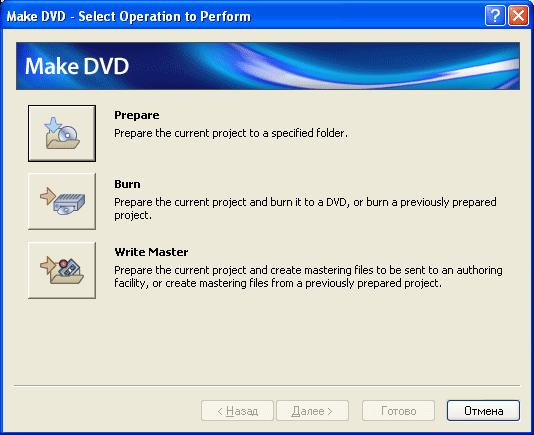
На этом этапе выбираем вариант "Prepare", чтобы макет DVD не прожигался сразу на болванку, а сохранился в отдельный каталог:
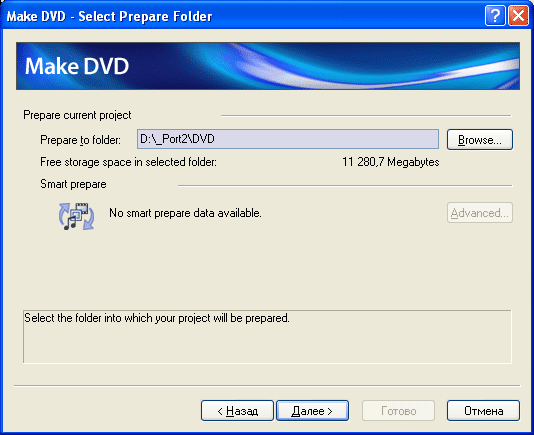
На третьем шаге приближаемся к мегафиче программы Sony DVD Architect - опции (кнопке) "Optimize":
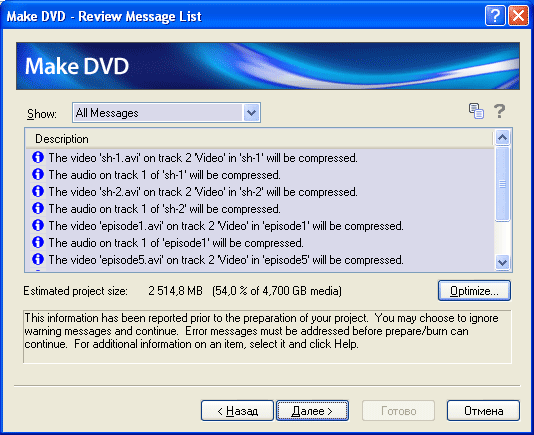
Если ее нажать, то в открывшемся диалоге можно поуправлять степенью сжатия и соответственно качества DVD. Мегафича заключается в кнопке "Fit to Disc", которая сможет подобрать минимальное сжатие, при котором все видео поместится на один диск:
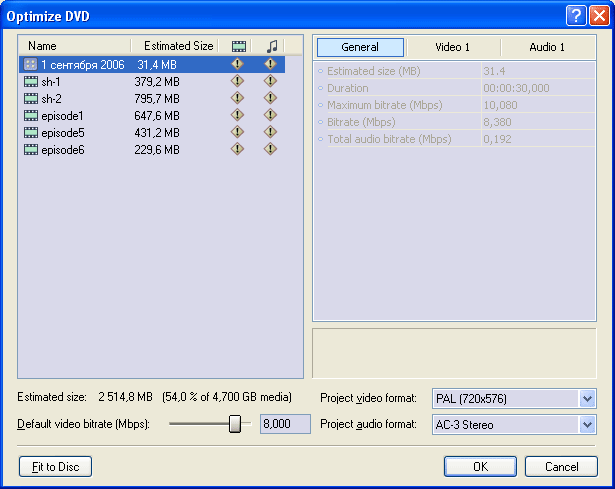
Очень полезная опция для случаев, когда на 1 DVD компилируется больше одной miniDV кассеты.
Последний этап, когда еще можно передумать :)
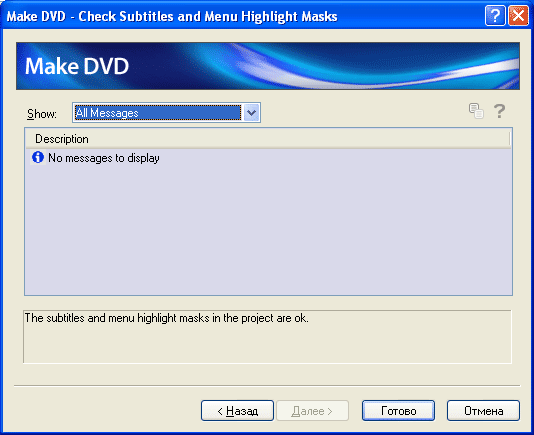
После чего опять запускается длительный процесс, когда можно пойти перекурить:
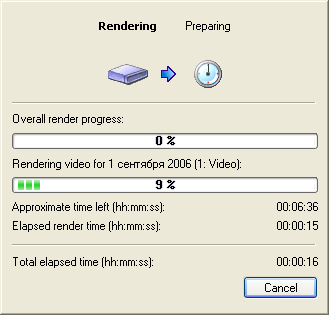
На этом третий этап завершен, у Вас есть макет Вашего DVD-диска (в папке VIDEO_TS) и можно приступить к последнему этапу - записи DVD-диска (часть 4).
часть 1 часть 2 часть 3 часть 4
При перепечатке ссылка на каталог Lermont.ru обязательна.